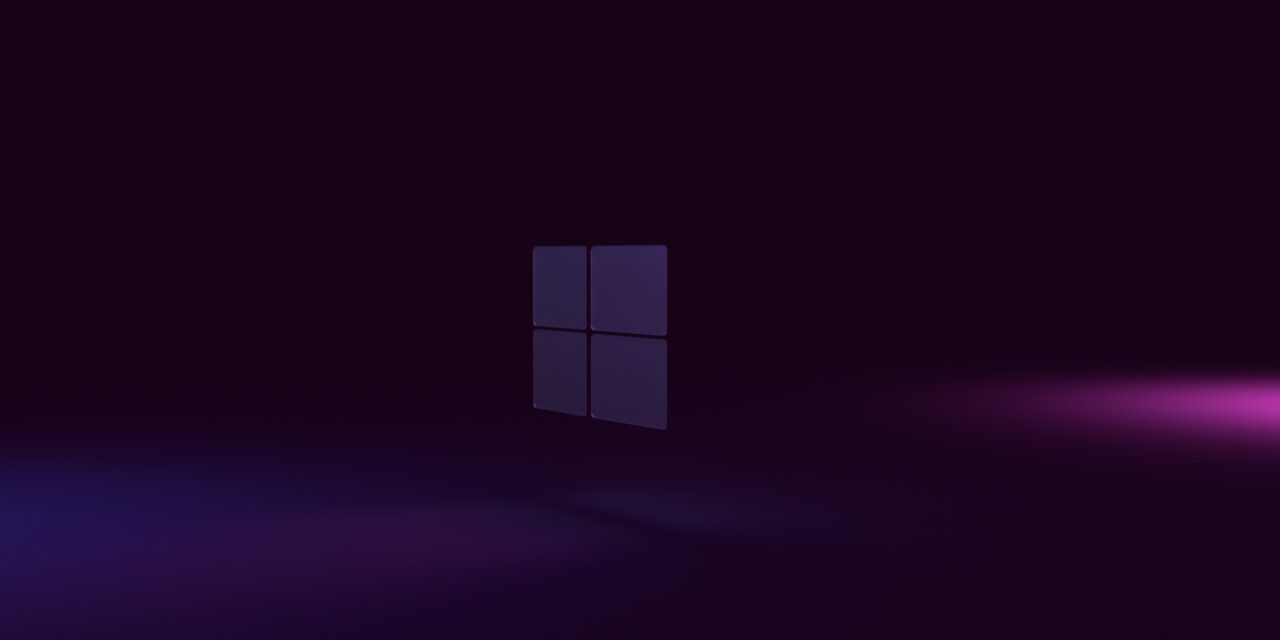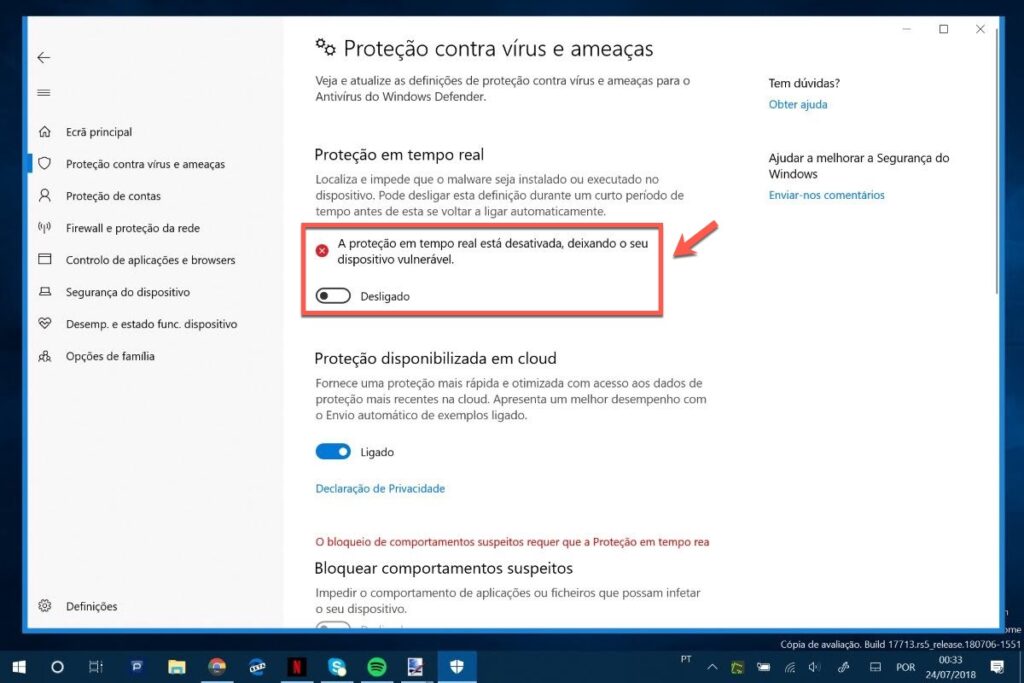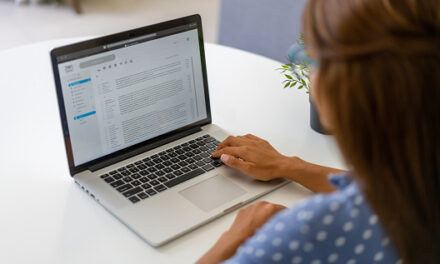Alguns sistemas operacionais contam com antivírus nativos que ajudam na proteção do seu notebook. No entanto, elas podem fazer com que você seja proibido de baixar programas, por exemplo, prejudicando seu uso do computador. Nesse texto, vamos te mostrar como desativar o antivírus do Windows 10.
QUANDO DESATIVAR O ANTIVÍRUS DO WINDOWS 10?
O sistema operacional Windows 10 conta com uma proteção nativa em sua configuração, chamada de Windows Defender Antivírus. Essa ferramenta pode ser um auxílio na proteção da máquina, mas também impede que você baixe alguns tipos de programas e aplicativos. Nesse sentido, desativar o Defender temporariamente pode ser a solução mais rápida a ser encontrada.
Leia também
Notebook lento: o que fazer?
Como colocar senha no notebook
DESATIVANDO O ANTIVÍRUS TEMPORARIAMENTE
Mas afinal, como desativar o antivírus do Windows 10? É bastante simples. Basta seguir os passos abaixo para poder confirmar o processo:
- Inicialmente, clique no ícone que representa uma tela no canto inferior esquerdo do notebook, e acesse Todas as Configurações;
- Em seguida, clique na opção Atualização e Segurança;
- Agora, você deve clicar em Windows Defender, que irá aparecer no canto direito superior de sua tela;
- Acessando o Windows Defender, clique em Abrir a Central de Segurança do Windows Defender para ir para a parte final do processo;
- Ao entrar na Central de Segurança, existirá um ícone de escudo no lado direito da tela. Ele representa o antivírus e, para desativar a ferramenta, será necessário clicar nele.
- Agora, uma outra página irá aparecer. Clique em configuração de proteção contra vírus e ameaças e, ao acessar esse local, uma opção para desativar o Defender estará disponível. Agora, é só desativar e o procedimento estará completo.
Para fazer a ativação novamente, basta executar o mesmo caminho e ativar o Windows Defender. Gostou das nossas dicas? Aprendeu a como desativar o antivírus no Windows 10? Então, se inscreva em nosso canal no YouTube. Lá, você fica por dentro de novidades, tutoriais e dicas para otimizar o desempenho do seu notebook.